电脑无线网密码怎么查看密码 电脑无线网密码在哪里查看
更新时间:2024-04-19 09:28:40作者:runxin
很多用户在使用电脑的时候,总是会选择连接区域内覆盖的无线网络来上网,而且也会设置开机自动连接无线网络,因此时间一久难免会导致用户忘记电脑自动连接的无线网络密码,对此电脑无线网密码在哪里查看呢?其实方法很简单,接下来就来教大家电脑无线网密码怎么查看密码全部内容。
具体方法如下:
1、开启控制面板,进入网络和共享中心,鼠标点击方框中的无线网图标按钮。
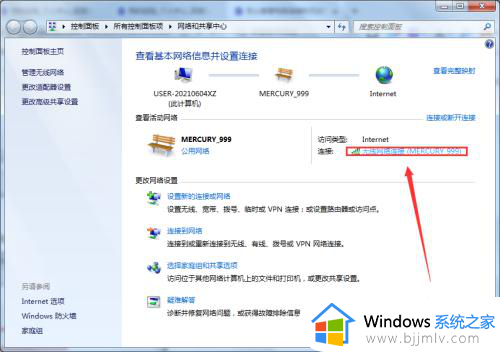
2、点击红框中的无线属性按钮。
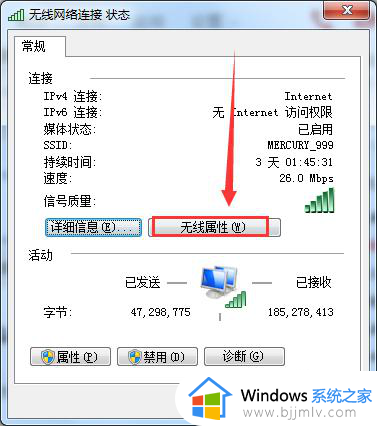
3、鼠标点击安全选项卡。
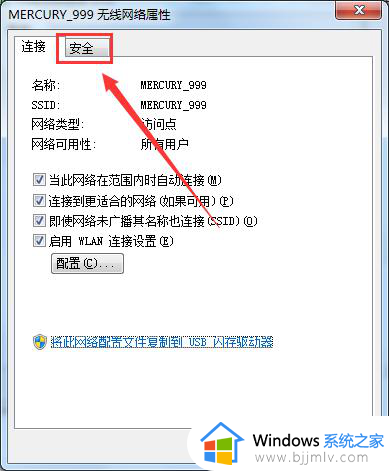
4、勾选方框中的选项即可查看无线网密码。
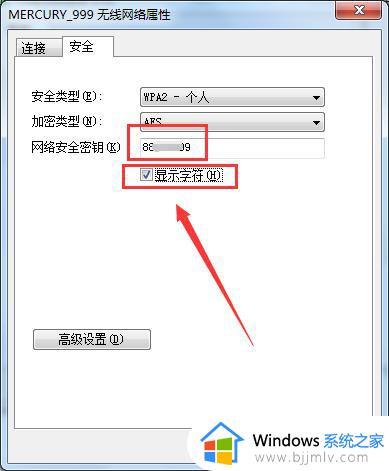
以上就是小编给大家分享的电脑无线网密码怎么查看密码全部内容了,还有不懂得用户就可以根据小编的方法来操作吧,希望本文能够对大家有所帮助。
电脑无线网密码怎么查看密码 电脑无线网密码在哪里查看相关教程
- window查看wifi密码方法 windows电脑怎么查看无线网络密码
- 连上wifi后怎么查看wifi密码 连上无线网怎么看密码
- 修改无线网密码在哪里设置?怎样修改无线网络的密码
- 电脑连接wifi怎么查看密码 电脑的wifi密码在哪里可以看到
- 电脑上查看已连接的wifi密码方法 怎么在电脑上查看无线wifi密码
- 在电脑上怎么查看wifi密码?电脑端如何查看wifi密码
- 苹果电脑如何查看已连接wifi密码 苹果电脑怎么看已连接无线wifi密码
- qq密码在哪里看 怎样查看QQ密码
- 宽带账号和密码怎么查 电脑宽带账号密码在哪看
- 怎么看自己连接的wifi密码 电脑查看wifi密码最简单的方法
- 惠普新电脑只有c盘没有d盘怎么办 惠普电脑只有一个C盘,如何分D盘
- 惠普电脑无法启动windows怎么办?惠普电脑无法启动系统如何 处理
- host在哪个文件夹里面 电脑hosts文件夹位置介绍
- word目录怎么生成 word目录自动生成步骤
- 惠普键盘win键怎么解锁 惠普键盘win键锁了按什么解锁
- 火绒驱动版本不匹配重启没用怎么办 火绒驱动版本不匹配重启依旧不匹配如何处理
电脑教程推荐
win10系统推荐